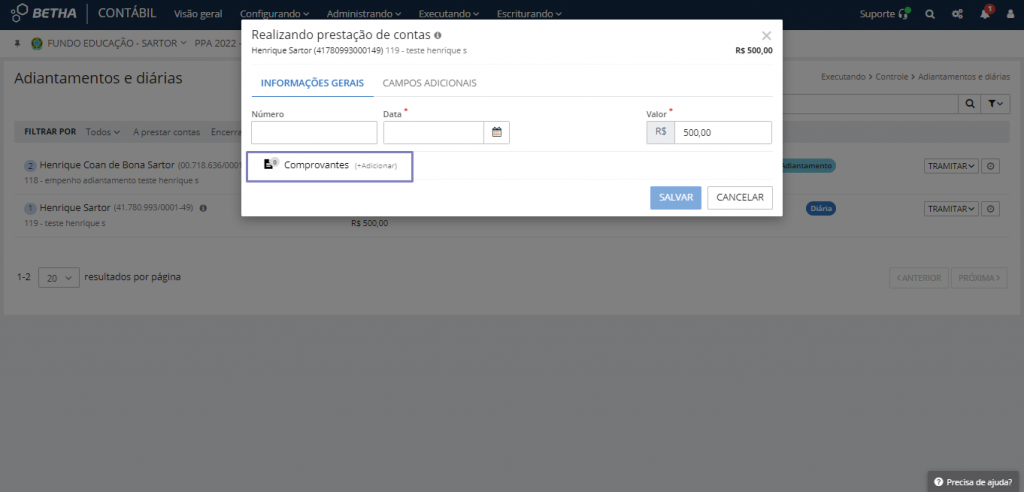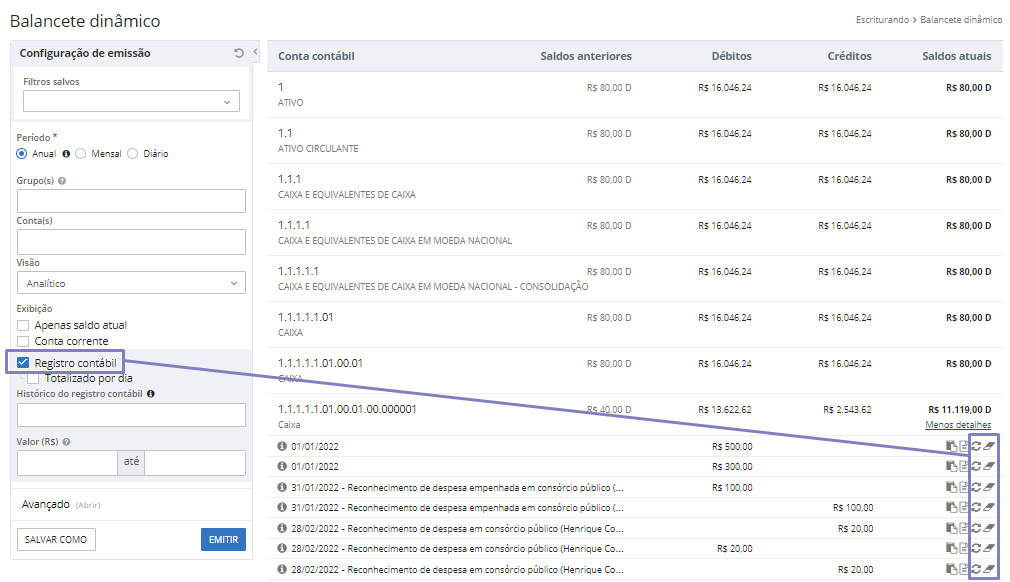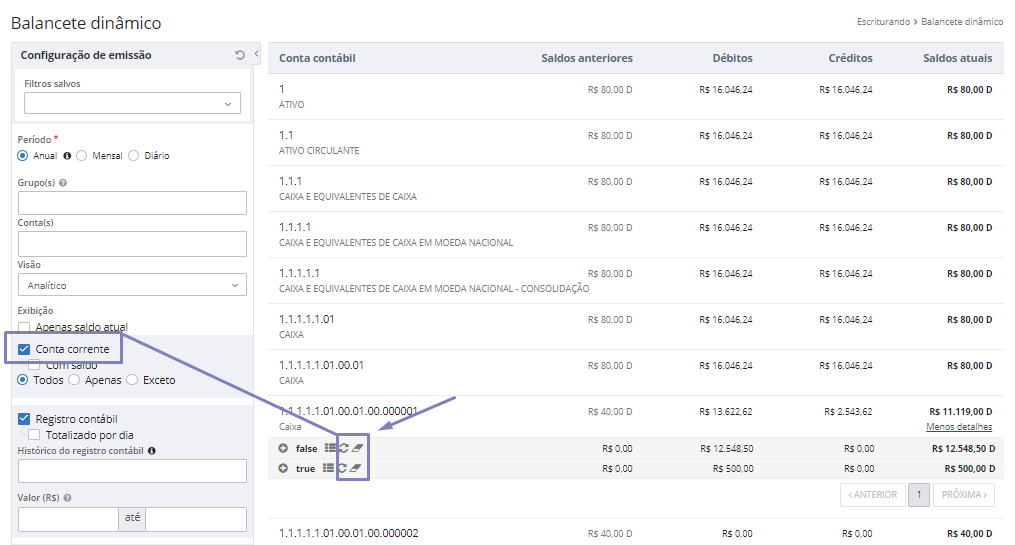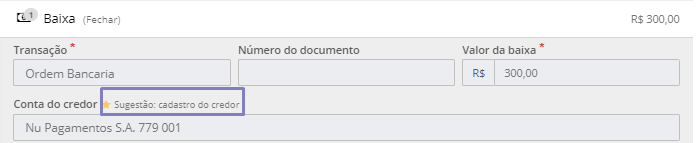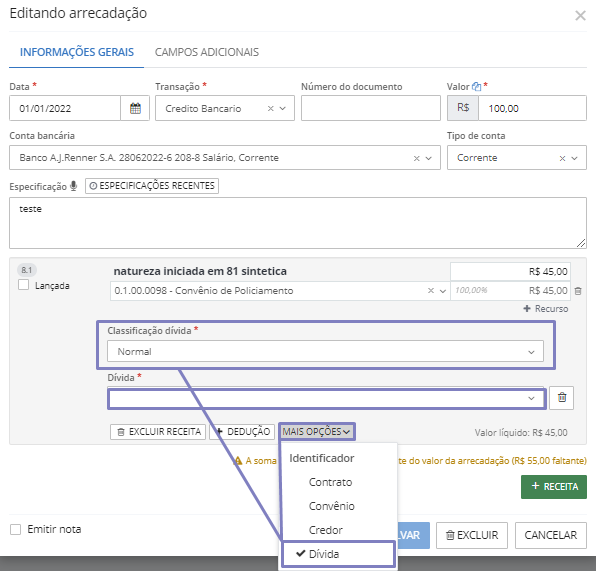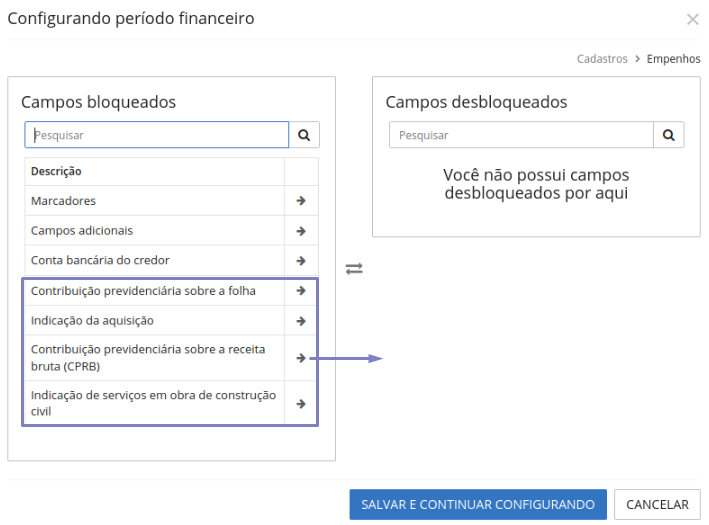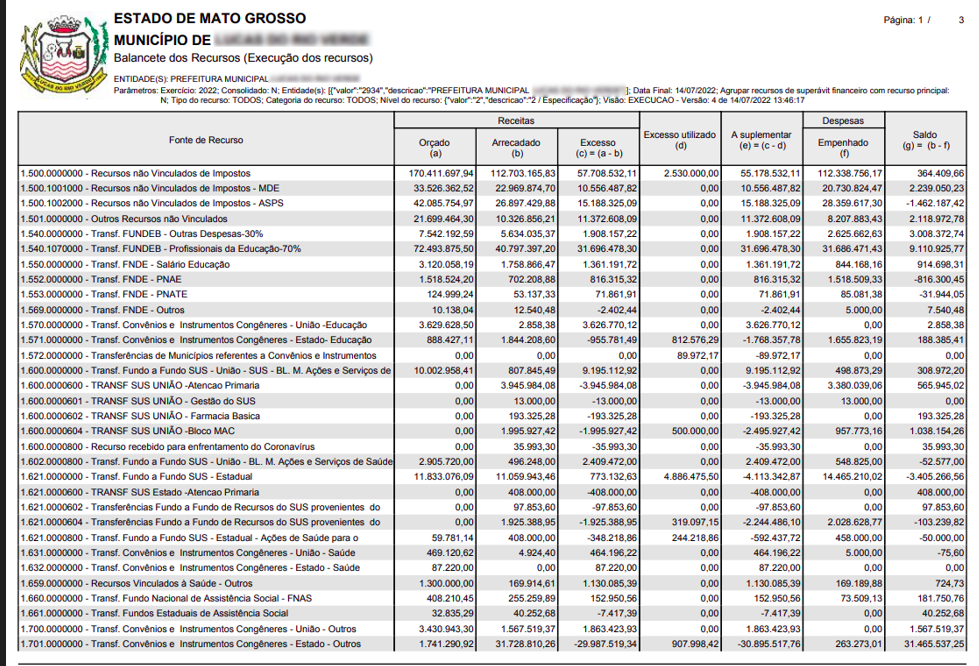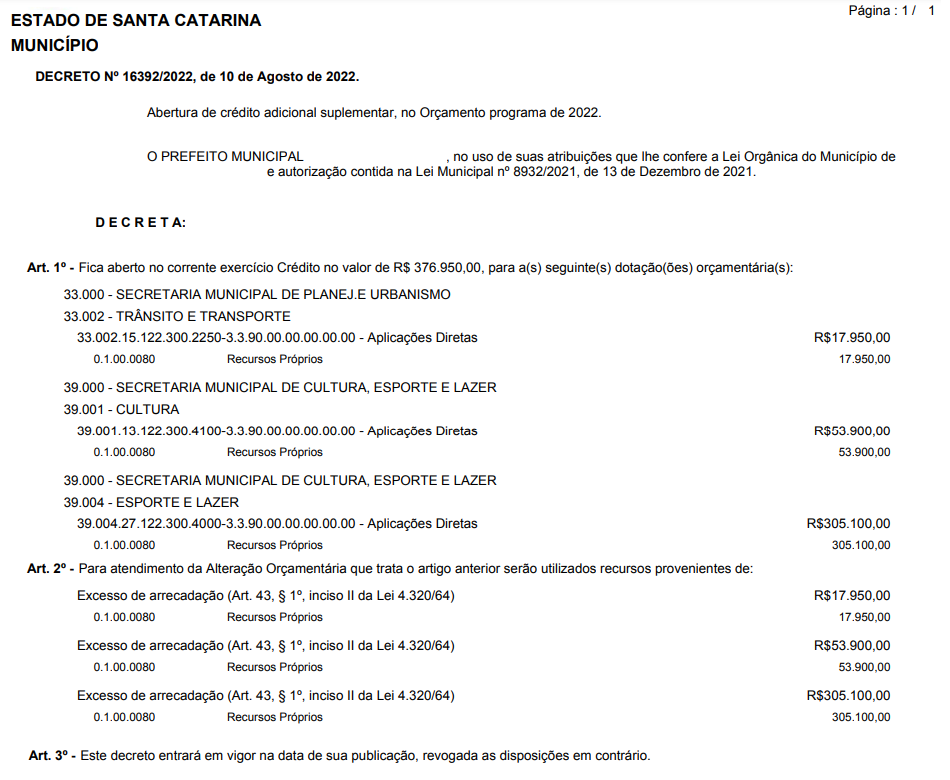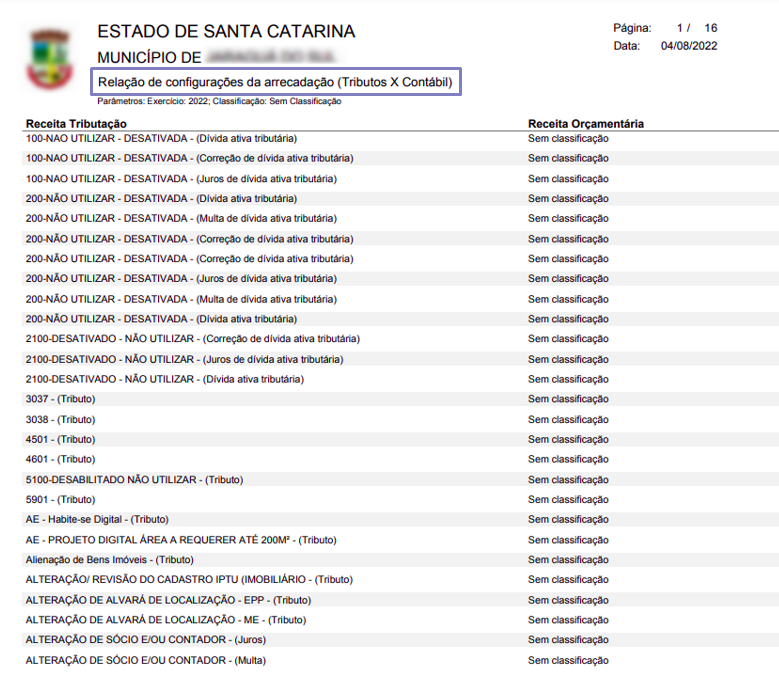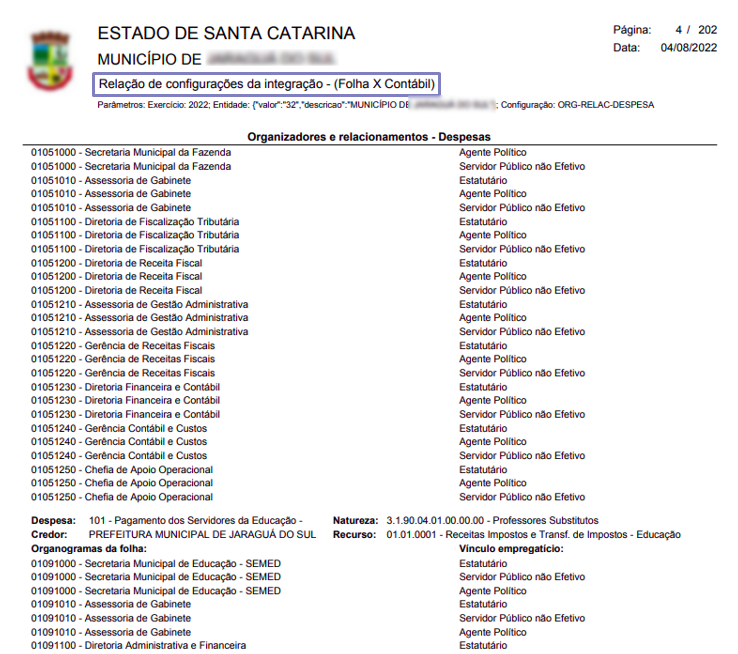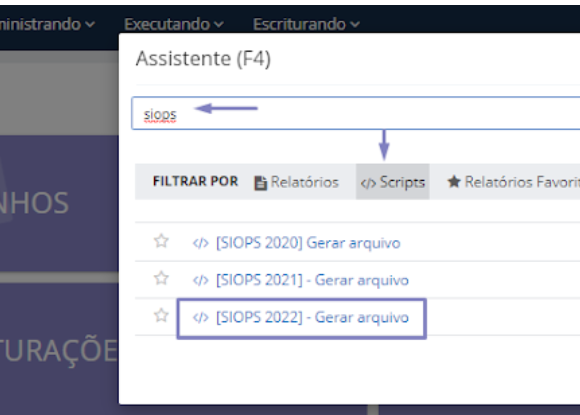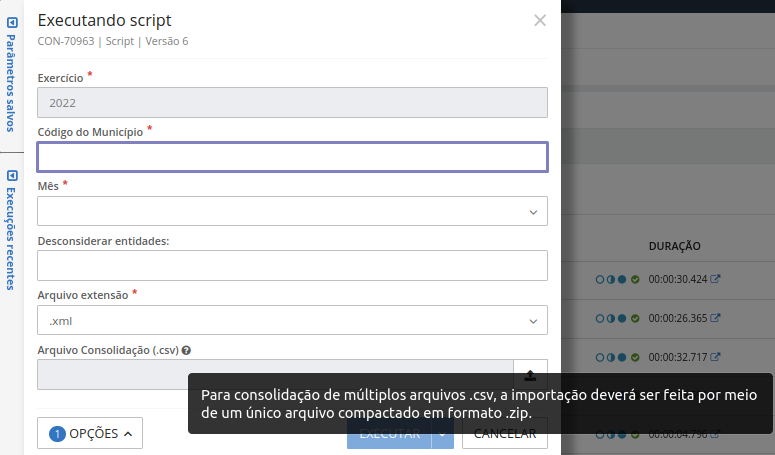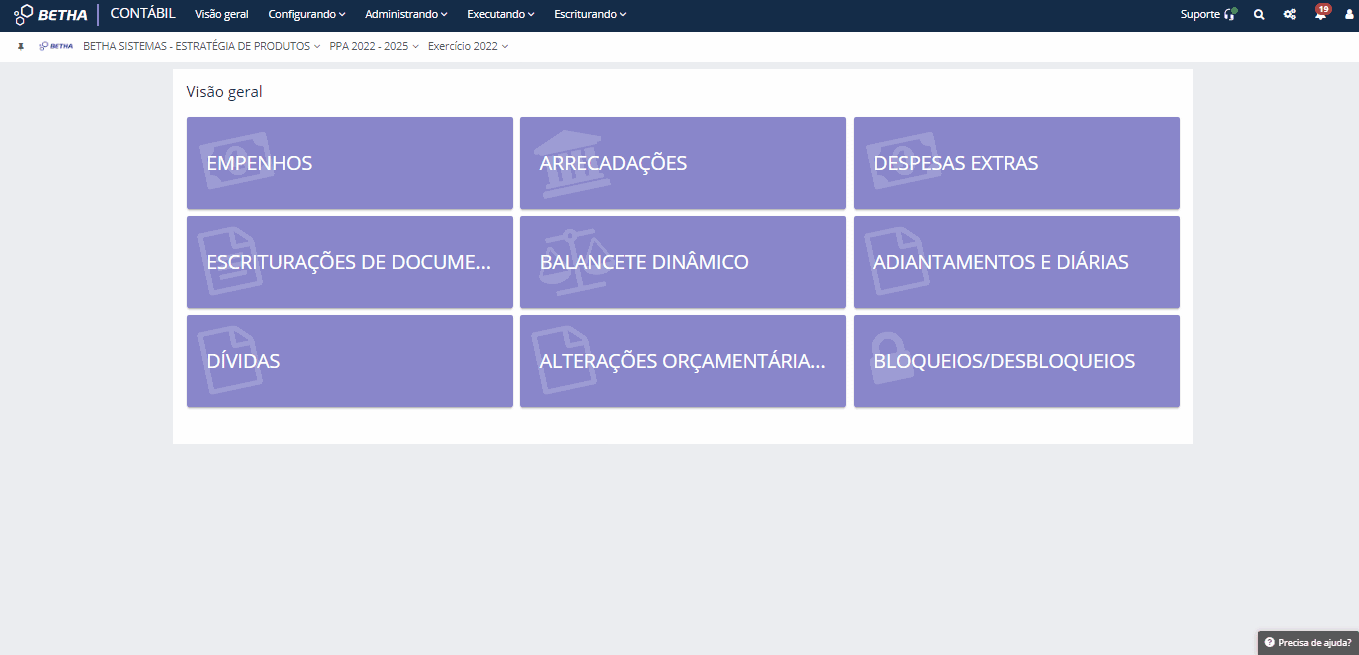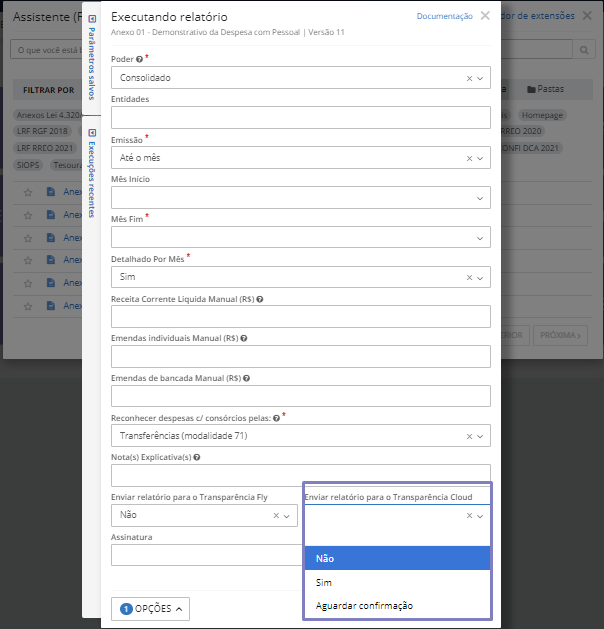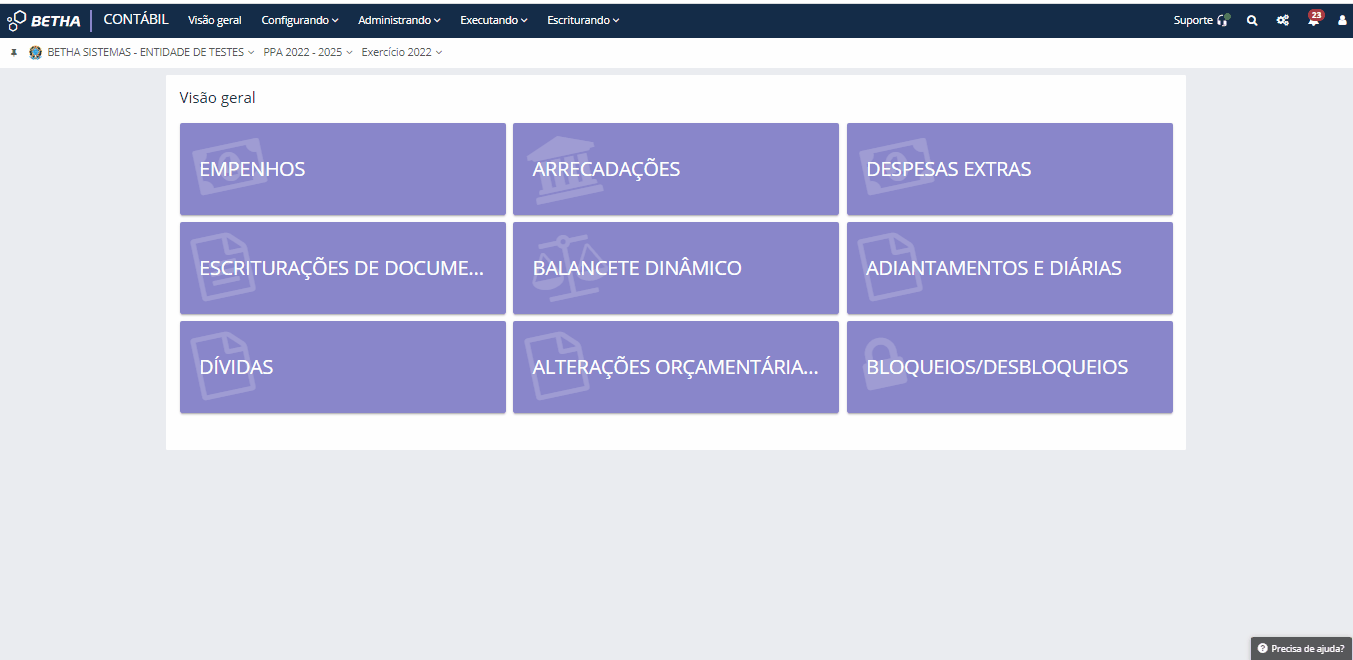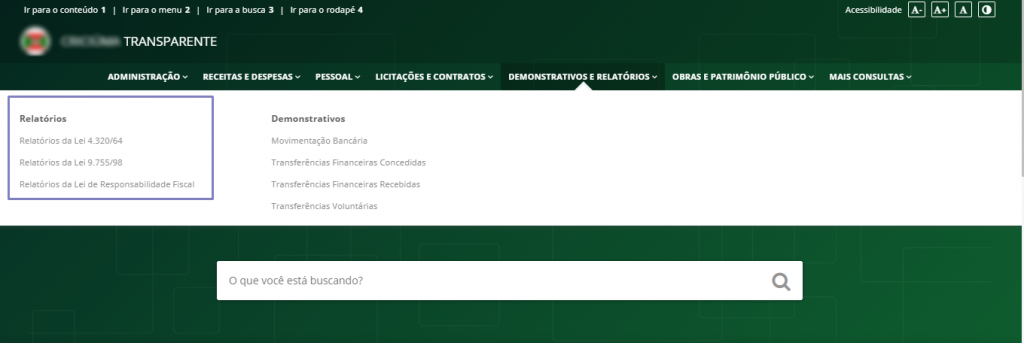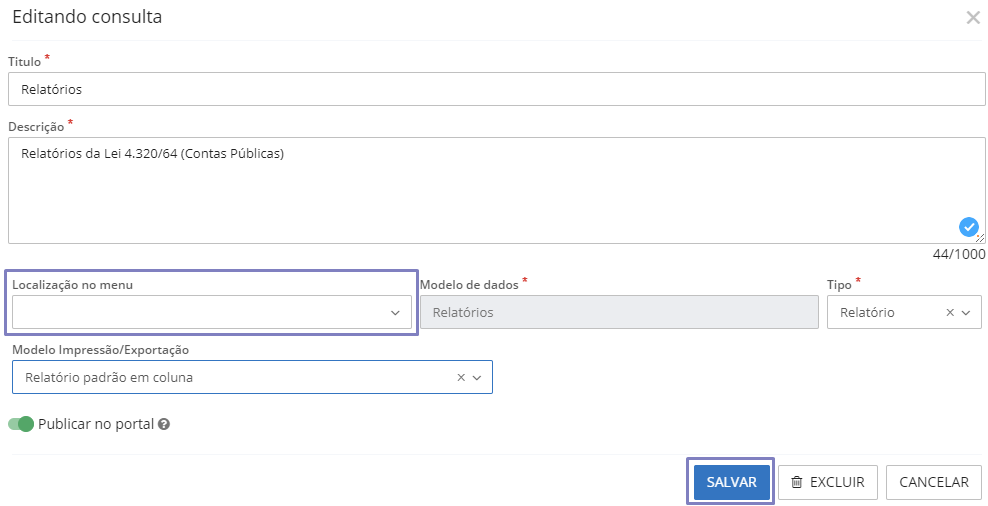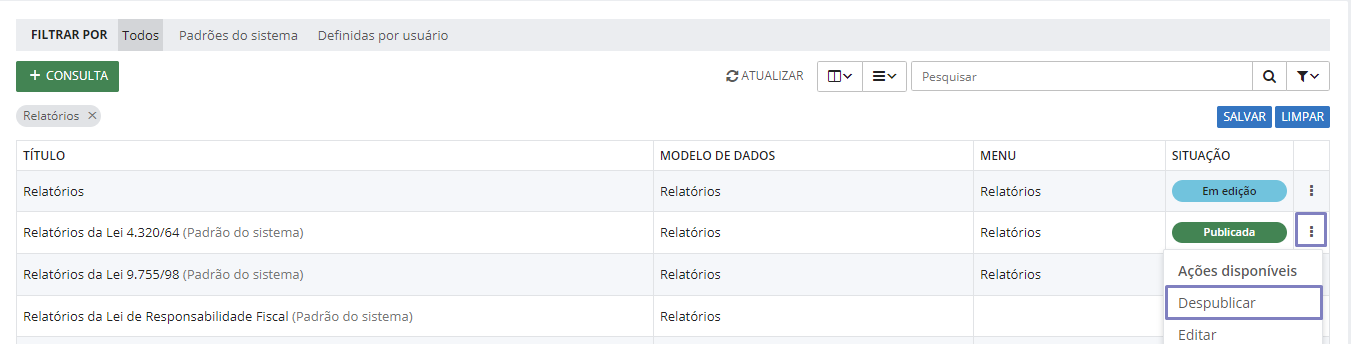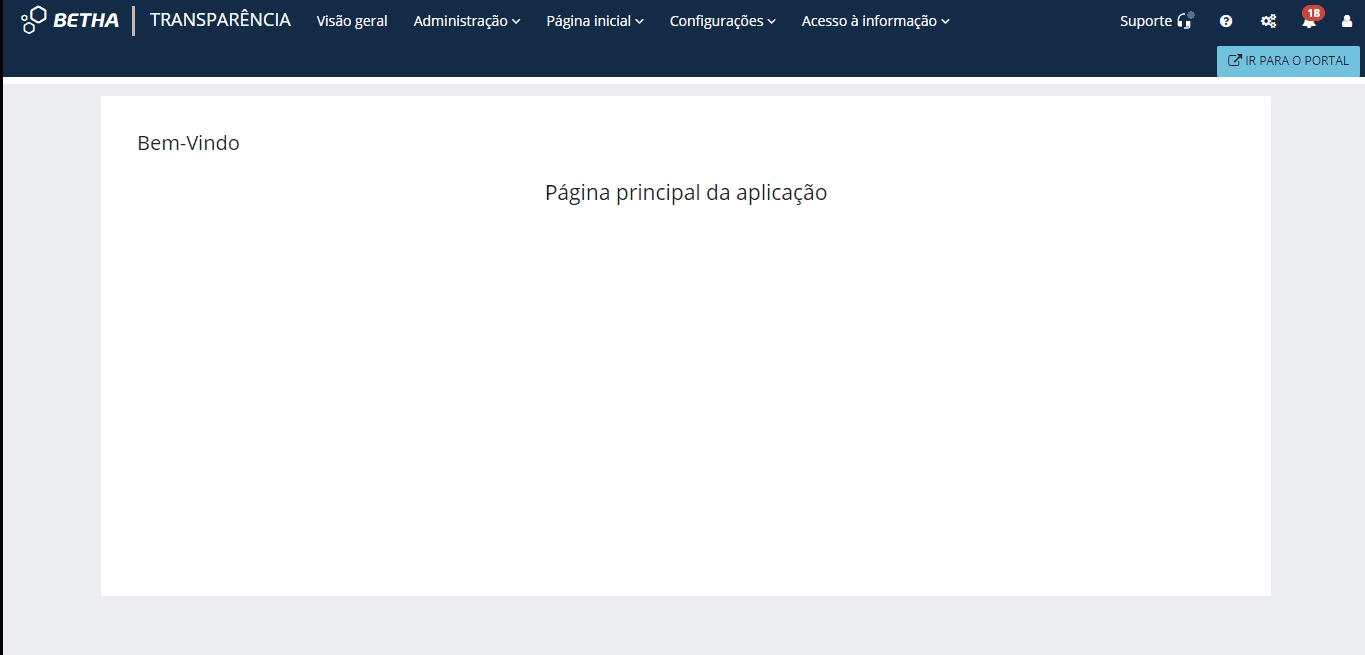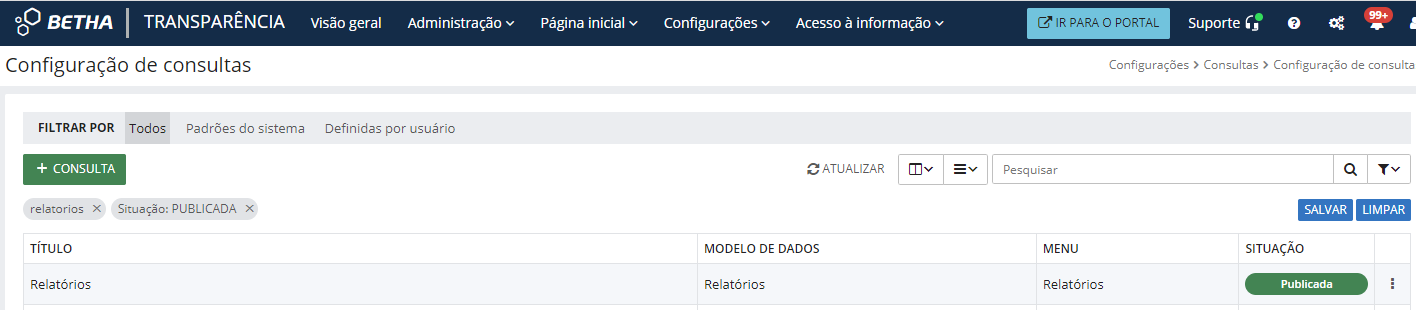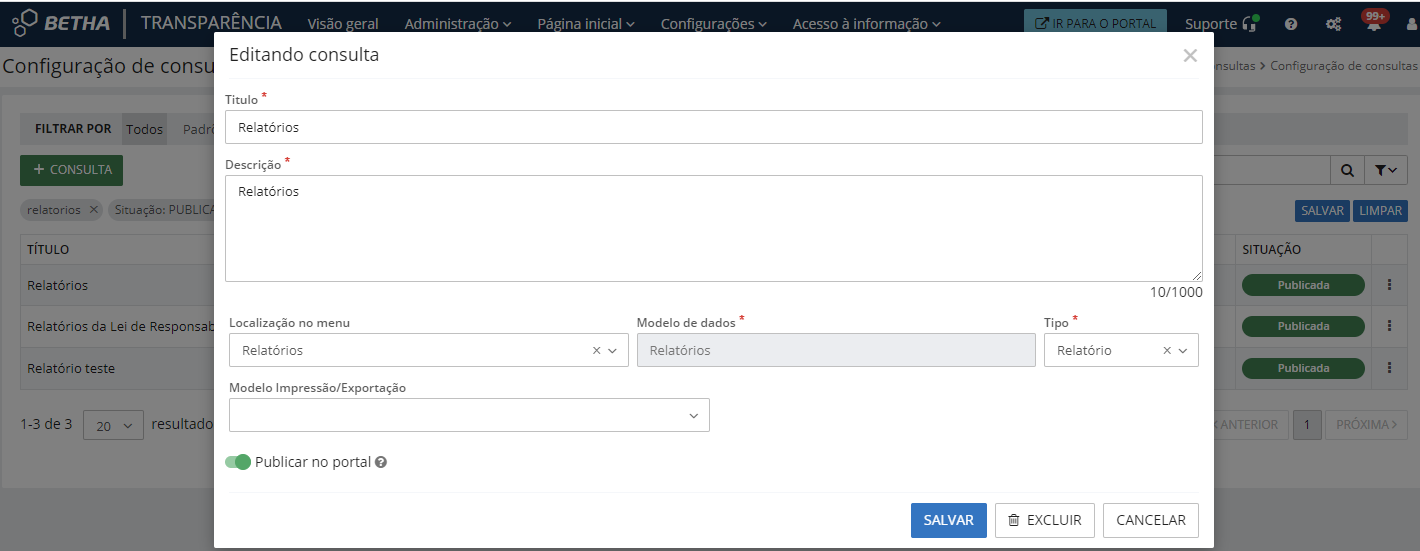Agosto
Prestação de contas de diárias: Desnecessidade da informação de comprovantes
Informamos que foram realizadas alterações no Cadastro de Prestação de Contas de Adiantamentos e Diárias (Executando > Controle > Adiantamentos e diárias > Tramitar > Prestar Contas) no sistema Contábil. Agora é possível prestar contas de diárias sem a informação de comprovantes ou informar comprovantes parciais.
Obs.: Para as prestações de contas de adiantamentos ainda se torna obrigatório informar comprovantes até o valor total da prestação de contas.
|
|---|
Balancete dinâmico: Possibilitado reescriturar e apagar a escrituração pelos registros Contábeis demonstrados
No Balancete Dinâmico (Escriturando > Balancete dinâmico) foram disponibilizadas as funcionalidades de Reescriturar e Apagar escrituração.
A partir de então, se identificado pelo Balancete Dinâmico alguma necessidade de reescriturar documentos ou apagar escrituração, esta iniciativa pode partir contextualmente do próprio balancete sem precisar acessar o ambiente de escrituração de documentos (Escriturando > Escriturações de documentos).
Via registros contábeis individuais (marcando a opção "Registro contábil"):
|
|---|
Para um conta corrente específico (marcando a opção "Conta corrente"):
|
|---|
Disponibilizadas fontes de dados de Movimentações da dívida (e precatórios)
Buscando aperfeiçoar a realização das buscas de forma diária das movimentações da dívida (e precatórios) foram criadas as seguintes fontes de dados:
- movimentacaoDividaDiaria: Esta fonte de dados é similar a fonte de dados já existente movimentacaoDivida porém desta vez agrupando as movimentações de forma diária ao invés de mensal.
- movimentacaoDividaPrecatorio: Esta fonte de dados evidenciará/centralizará as movimentações analíticas da dívida (e precatórios) em um único só repositório.
Mudanças na sugestão da conta bancária do credor nos pagamentos
Com a parametrização criada no ambiente de pagamentos do sistema Tesouraria quanto a sugestão da conta bancária do credor (se do documento a ser pago ou diretamente do cadastro do credor).
|
|---|
A partir de então, ao abrir a tela de pagamento de empenho, despesa extra e devolução de receita, a conta bancária do credor será sugerida conforme a rota de busca definida no mencionado parâmetro (há esta indicação na tela).
|
|---|
Movimentações da dívida: Diferenciar arrecadações de operações de crédito de arrecadações de rendimentos de aplicação
No momento da informação da dívida no cadastro de arrecadação orçamentária e arrecadação extraorçamentária (Executando > Receita > Arrecadações) foi criado o campo "Classificação dívida" onde visa-se identificar se a arrecadação da dívida é "Normal" (operações de crédito/empréstimos) ou "Rendimento de Aplicação" (rendimentos de aplicações oriundos de ingressos de recursos de operações de crédito/empréstimos).
Dado exposto, se a arrecadação da dívida for de "Rendimento de Aplicação" esta movimentação não será considerada nas movimentações/saldos da dívida. Exemplo: Anexo 16 -- Dívida Fundada, Anexo 02 LRF RGF -- DCL, ambiente da dívida (Executando > Controle > Dívidas), etc.
|
|---|
Possibilitado salvar as opções de Produtor Rural e Prestador de Serviços mesmo com períodos financeiros encerrados
Disponibilizamos nas configurações do período financeiro para bloqueio/desbloqueio dos seguintes dados:
- Contribuição Previdenciária sobre a folha;
- Indicativo da aquisição;
- Contribuinte da Contribuição previdenciária sobre a receita bruta (CPRB);
- Indicativo de prestação de serviços em obra de construção civil.
Destaca-se que as opções descritas acima estão disponíveis no cadastro "Empenhos", sendo que uma vez estando os campos desbloqueados, será possível acessá-los e salvá-los no respectivo cadastro, mesmo com o período financeiro encerrado.
|
|---|
Disponibilizadas novas fontes de dados cadastrais
Objetivando o alcance informacional de dados cadastrais disponibilizamos novas fontes de dados. São elas:
- origemExtra
- origemClassificacaoAnulacaoDespesaExtra
- recursoVinculo
- retencaoVinculo
- retencaoAnulacaoDespesaExtra
Disponibilizado o relatório "Balancete dos Recursos"
Aderente ao conceito de centralização didática de informações via relatórios no sistema (conceito já adotado nos balancetes da Despesa, Receita, Bancário, dos Recursos Antecipados e de Verificação), foi criado o 'Balancete dos Recursos'. O objetivo deste relatório é concentrar em distintas visões por ele possibilitadas, as informações de movimentações acumuladas sob a ótica de recursos.
Nesta primeira versão do relatório foram criadas duas visões (argumento 'Visão' do relatório):
- Disponibilidade das fontes de recurso: visão absorvida do relatório já existente 'Disponibilidades de Fontes de Recursos (DFRs)'.
- Execução do recurso: informações de excesso de arrecadação a utilizar e utilizado e de execução de recursos (arrecadado x empenhado). Vide imagem abaixo.
Obs.: Em breve o relatório 'Disponibilidades de Fontes de Recursos (DFRs)' será descontinuado dado que o mesmo passou a ser uma 'Visão' dentro do 'Balancete dos Recursos'.
|
|---|
Adequados eventos contábeis e contas correntes para SC 2022 ref. a interação entre o sistema Contábil e Tributos
Para o estado de Santa Catarina 2022, foram realizadas melhorias no sistema Contábil, especificamente quanto a materialização do Conta Corrente '1-Célula da Receita (e-Sfinge)' através da escrituração dos documentos 'Inscrição de dívida ativa', 'Cancelamento de dívida ativa' e 'Prescrição de dívida ativa' (sendo recebidos via interação com Tributos (Cloud).
Para que esta materialização seja exitosa torna-se necessário:
- Que a receita dos tributos possua natureza de receita equivalente (de-para) no assistente de Configurando tributos e descontos (Executando > Receita > Arrecadações > widget Solicitações de arrecadações > Configurar). E
- Que a natureza de receita acima esteja abrangida por um desmembramento de receita (Administrando > Cadastros auxiliares > Desmembramento de receitas) no exercício.
Demonstração dos recursos no relatório "Decreto de Alterações Orçamentárias"
A partir de agora o relatório "Decreto de Alterações Orçamentárias" exibirá os recursos envolvidos nos créditos e origens da alteração orçamentária em questão. Este enriquecimento de informações fortalecerá ainda mais o uso deste relatório como sendo o Decreto legal nativo de alterações orçamentárias. Relatório este que pode ser emitido pela própria tela/ambiente de alterações orçamentárias da despesa (Executando > Despesa > Alterações orçamentárias):
Vejamos o exemplo a seguir:
|
|---|
Quando não se tratar de recurso superávit financeiro, o indicativo SF não será demonstrado.
Disponibilizados relatórios "Relação de configurações da integração - (Folha X Contábil)" e "Relação de configurações da arrecadação (Tributos X Contábil)"
Foram disponibilizados os seguintes relatórios de conferência de integrações:
Relação de configurações da arrecadação (Tributos X Contábil):
|
|---|
Relação de configurações da integração -- (Folha X Contábil):
|
|---|
Liberação da geração das informações ao SIOPS para 2022
Disponibilizada a geração do SIOPS para 2022 conforme a última publicação de 26/07/2022, disponível através do mesnu de acesso: F4 > Scripts ou o Gerenciador de Scripts). Vide imagem abaixo:
|
|---|
Disponibilizado o envio dos arquivos do módulo Registros Contábeis e o e-Sfinge Online
Informamos que foram realizadas novas implementações no envio dos arquivos do módulo Registro Contábeis e o e-Sfinhe Online no sistema Contábil, dentre elas estão:
- A geração do registro contábil foi adequada para que seja gerado o arquivo quando não existir lançamentos no mês;
- Foi implementado uma trava em relação ao envio, consistindo assim a impossibilidade de enviar os dados antes da data de corte do e-Sfinge;
- Por fim, foi retirado a log (imprimir), devido a desnecessidade na geração do respectivo empenho.
Possibilitado a importação de múltiplos arquivos para consolidação
Foram realizadas alterações na geração de arquivos dá "Gerar Matriz de Saldos Contábeis (MSC) - 2022" permitindo assim a consolidação de multiplos arquivos CSV.
|
|---|
Possibilitado o envio automático de demonstrativos ao Transparência Cloud
É isso mesmo! Agora o Contábil possibilita o envio automático de demonstrativos legais do RREO e RGF, Lei nº 4.320 e Homepage, ao Transparência Cloud.
Primeiramente localize os anexos no Assistente utilizando tecla F4 ou pelo menu Executando > Artefatos, ou ainda, acesse-os por meio do menu Utilitários > Gerenciador de relatórios. E como facilitador, utilize as tags destacadas abaixo para realizar um filtro rápido.
|
|---|
Confira abaixo a listagem dos Anexos passíveis do envio automático ao Portal:
Anexos Lei 4.320/64
- Anexo 01 - Demonstrativo Receita e Despesa segundo as Categorias Econômicas;
- Anexo 02 - Receita segundo as Categorias Econômicas;
- Anexo 02 - Natureza da Despesa segundo as Categorias Econômicas;
- Anexo 02 - Resumo Geral da Despesa;
- Anexo 06 - Programa de Trabalho por Órgão e Unidade Orçamentária;
- Anexo 07 - Demonstrativo Funções, Subfunções e Programas por Projeto Atividade;
- Anexo 08 - Demonstrativo da Despesa por Funções, Subfunções e Programas Conforme o Vínculo com os Recursos;
- Anexo 09 - Demonstrativo da Despesa por Órgãos e Funções;
- Anexo 10 - Comparativo da Receita Orçada com Arrecadada;
- Anexo 11 - Comparativo da Despesa Autorizada com a Realizada;
- Anexo 12 - Balanço Orçamentário;
- Anexo 13 - Balanço Financeiro;
- Anexo 14 - Balanço Patrimonial;
- Anexo 15 - Demonstrativo das Variações Patrimoniais;
- Anexo 16 - Demonstração da Dívida Fundada Interna/Externa;
- Anexo 17 - Demonstrativo da Dívida Flutuante;
- Anexo 18 - Demonstração dos Fluxos de Caixa (DFC);
- Anexo 19 - Demonstração das Mutações do Patrimônio Líquido (DMPL).
Anexos Homepage
- Anexo 01 - Tributos Arrecadados (Artigo 2°, Inciso I);
- Anexo 02 - Instrumentos Celebrados - Transferências Voluntárias;
- Anexo 02 - Recursos Recebidos - Transferências Constitucionais;
- Anexo 02 - Recursos Recebidos - Transferências Voluntárias;
- Anexo 03 - Instrumentos Celebrados - Recursos Repassados;
- Anexo 03 - Recursos Repassados - Transferências Voluntárias;
- Anexo 04 - Despesas Fixadas (Artigo 2º, inciso X);
- Anexo 05 - Despesa Autorizadas e Realizadas (Artigo 2º, Inciso XII);
- Anexo 05 - Receitas Realizadas (Artigo 2º, Inciso XII);
- Anexo 06 - Receita Prevista e Realizada (Artigo 2º, Inciso XIV);
- Anexo 06 - Resultado Orçamentário (Artigo 2º, Inciso XIV);
- Anexo 06 - Superávit;Déficit Corrente/Capital (Artigo 2º, Inciso XIV);
- Anexo 07 - Contratos e Seus Aditivos (Artigo 2º, Inciso XX);
- Anexo 11 - Comparativo da Despesa Autorizada com a Realizada.
Anexos da LRF RREO
- Anexo 01 - Balanço Orçamentário Anexo;
- Anexo 02 - Demonstrativo da Execução das Despesas por Função/Subfunção;
- Anexo 03 - Demonstrativo da Receita Corrente Líquida;
- Anexo 04 - Demonstrativo das Receitas e Despesas Previdenciárias;
- Anexo 06 - Demonstrativo dos Resultados Primário e Nominal;
- Anexo 07 - Demonstrativo dos Restos a Pagar por Poder e Órgão;
- Anexo 08 - Demonstrativo das Receitas e Despesas com Manutenção e Desenvolvimento do Ensino - MDE;
- Anexo 09 - Demonstrativo das Receitas de Operações de Crédito e Despesas de Capital;
- Anexo 10 - Demonstrativo da Projeção Atuarial do Regime Próprio de Previdência dos Servidores;
- Anexo 11 - Demonstrativo da Receita de Alienação de Ativos e Aplicação dos Recursos;
- Anexo 12 - Demonstrativo das Receitas e Despesas com Ações e Serviços Públicos de Saúde;
- Anexo 13 - Demonstrativo das Parcerias Público-Privadas;
- Anexo 14 - Demonstrativo Simplificado do Relatório Resumido da Execução Orçamentária.
Anexos da LRF RGF
- Anexo 01 - Demonstrativo da Despesa com Pessoal - Estados, DF e Municípios;
- Anexo 02 - Demonstrativo da Dívida Consolidada Líquida;
- Anexo 03 - Demonstrativo das Garantias e Contragarantias de Valores;
- Anexo 04 - Demonstrativo das Operações de Crédito;
- Anexo 05 - Demonstrativo da Disponibilidade de Caixa e dos Restos a Pagar;
- Anexo 06 - Demonstrativo Simplificado do Relatório de Gestão Fiscal.
Em todos os demonstrativos elencados acima, está disponível o parâmetro Enviar relatório para o Transparência Cloud na tela de emissão. E com ele, as opções Não, Sim e Aguardar confirmação.
|
|---|
Quando selecionada a opção Não, o sistema não realizará o envio. Selecionado Sim, ao executar a emissão do relatório, o sistema enviará automaticamente ao Transparência. Mas quando selecionada a opção Aguardar confirmação, após o término da execução da emissão, o envio para o Transparência será apresentado na guia ENVIO DE RELATÓRIOS da tela Configurando portal da transparência Cloud.
|
|---|
Assim para efetivar o envio dos relatórios que ainda se encontram com a situação "Aguardando confirmação" e necessário clicar sobre o botão em formato de play para o respectivo envio.
Disponibilizadas consultas padrões para visualização dos relatórios legais
Informamos que foram disponibilizadas as seguintes consultas padrões:
- Relatórios da Lei 4.320/64;
- Relatórios da Lei 9.755/98;
- Relatórios da Lei de Responsabilidade Fiscal.
Disponíveis através da funcionalidade de Configurações de Consultas para todas as entidades. Para as entidades que utilizam o submenu padrão de Relatórios, elas já estão automaticamente publicadas no portal, abaixo do respectivo submenu:
|
|---|
Para as entidades que não utilizam o submenu de relatórios padrão do sistema, basta acessar a funcionalidade de configurações de consultas, editar e definir o menu desejado para exibição dessas consultas.
|
|---|
Caso a entidade não deseje exibir as consultas, basta acessar a funcionalidade de configurações de consultas e despublicar as consultas.
|
|---|
Caso a entidade não possua as configurações descritas acima, e possível a criação dos respectivos menus e submenus para a localização dos relatórios, conforme demonstrado abaixo.
Configurando menu e submenu para localização dos relatórios
Por meio do sistema Transparência (Cloud) é possível também a criação de menus ou submenus para a realização de buscas dos relatórios. Abaixo veremos um GIF exemplificativo, em que demonstra como se procede à configuração. Menu: Pagina inicial > Menus do Portal.
|
|---|
É importante destacar que apenas 7 menus podem ficar visíveis no portal, em atendimento a viabilidade na usabilidade do produto, ainda, é possível a criação de mais, porém é necessário a exclusão do menu.
Após a criação dos menus e/ou submenus, através do acesso: Configurações > Configurações de consultas, o usuário conseguira filtrar as informações que já foram publicadas junto ao portal da transparência, podendo ainda, por meio da Pesquisa Avançada utilizar a palavra-chave configurada no menu e/ou submenu para fins de localização de informações.
O exemplo a seguir refere-se a busca realizada por meio do filtro "relatórios".
|
|---|
Neste caso, podemos observar que na tela acima demonstra todas as informações com relação aos "relatórios", bem como, a situação do respectivo envio das informações referente ao relatório enviado ao portal.
|
|---|
Por meio da tela Editando consulta o usuário consegue visualizar o campo Modelo de dados em que demonstra a informação "relatórios" configurada conforme a entidade fez, conforme exemplos anteriores.
Ao lado do botão "Publicada" você irá se deparar com o seguinte botão abre a lista de ações disponíveis, permitindo assim: Despublicar, Editar, Cópiar, Propriedades, Gráfico, Hiperlinks e Incorporar página.
Através do próprio sistema Transparência (Cloud) o usuário conseguirá localizar os relatórios já disponibilizados, podendo ainda encontrar todos os registros detalhados com informações revelantes que visam facilitar a consulta.
|
|---|
Os arquivos disponíveis podem ser baixados, conforme demonstra a imagem acima. Caso você não identifique os relatórios referente ao seu Município, disponibilizamos nosso suporte para agilizar e realizar a busca da sua entidade.